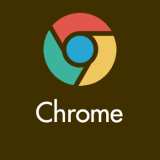利用している Windows 10 パソコンに搭載されているメモリはどのぐらいなのか? 4GB? 8GB? それとも 16GB?
使っているパソコンがあまり快適ではない場合、メモリ不足が原因ということがあります。パソコンに搭載されているメモリ数を知っていればすぐに対応できます。
詳しい人にパソコンの相談をすれば「使っているパソコンのメモリがどのぐらいか」聞かれることも往々にしてあります。
今回の記事内容
今回は「利用中の Windows 10 パソコンに搭載されたメモリを調べる方法」を紹介します。
Windows 11 パソコンでの調べ方は「▶ こちらの記事」を参照してください。
Windows 10 PC に実装されているメモリを確認する手順
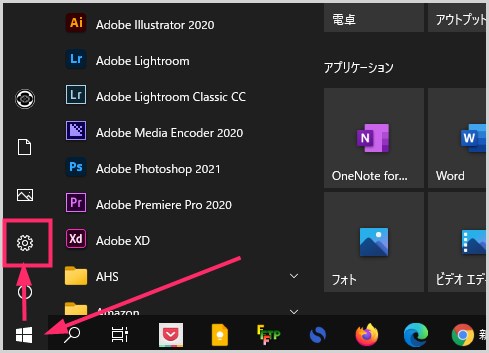
タスクバーにある「スタートボタン」を押して、歯車アイコン「Windows の設定」をクリックして起動させます。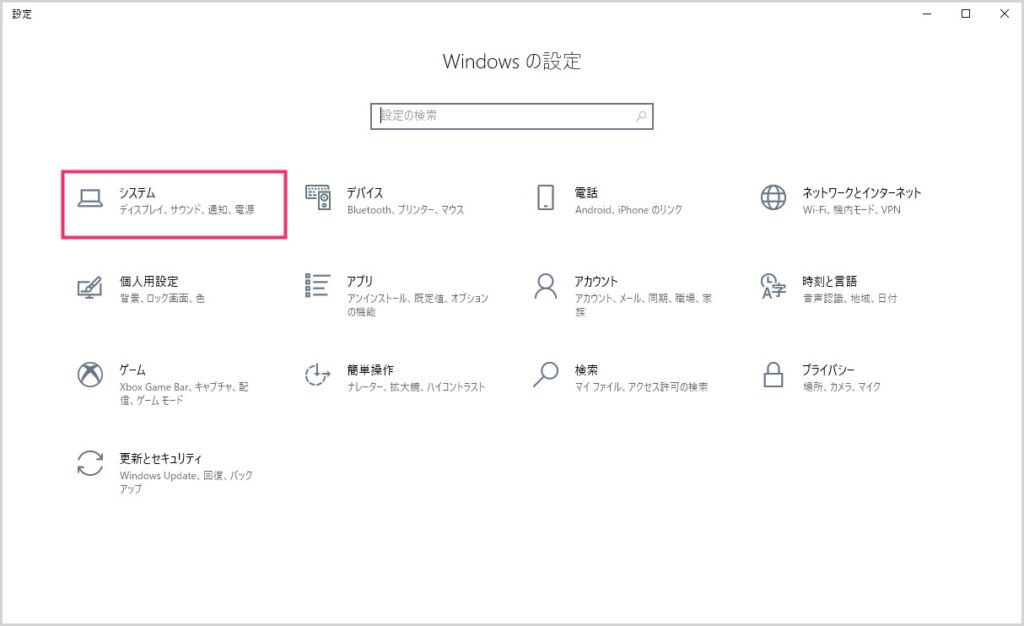
「システム」を選択します。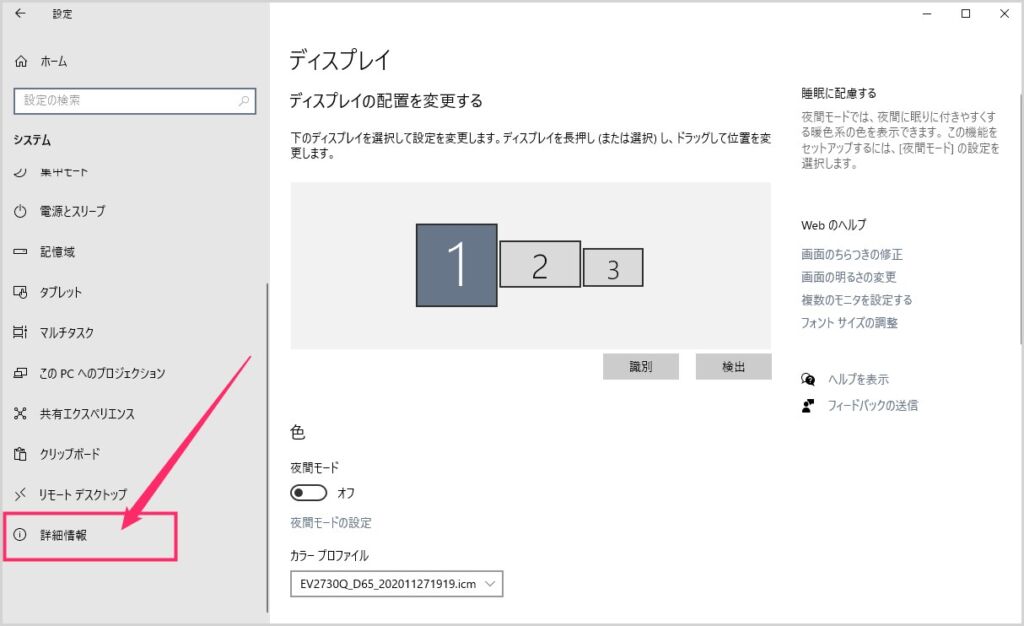
左サイドメニューの「詳細情報」を選択します。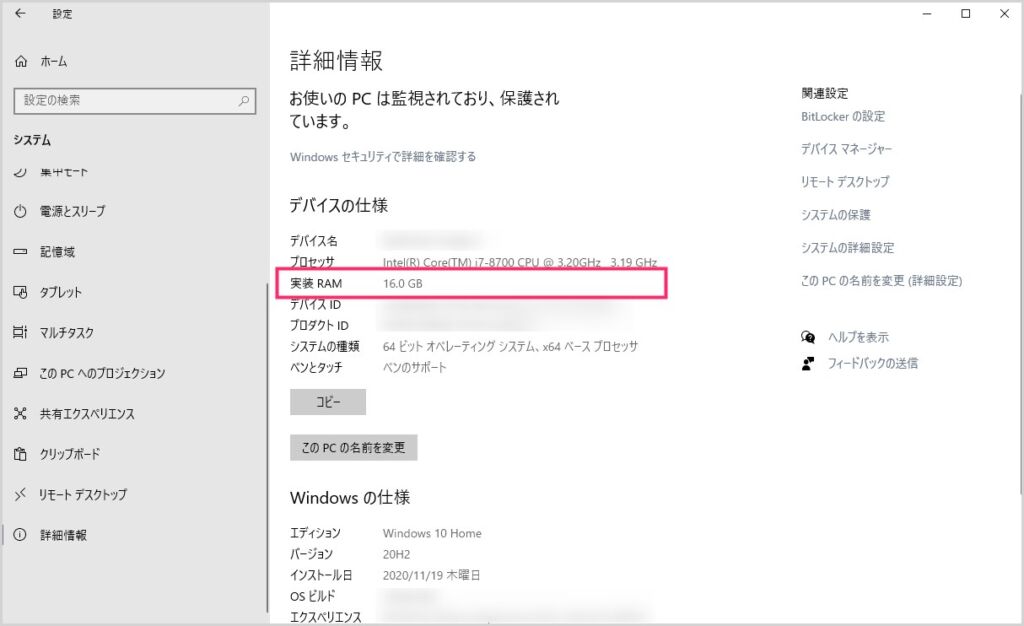
デバイスの仕様 項目にある「実装 RAM」がパソコンのメモリです。この参考画像のパソコンはメモリが 16GB 搭載されているということになります。
より細かい単位まで正確にパソコンのメモリを調べる手順
上述したメモリ確認の方法は、端数を切り捨てた数値が表記されています。メモリを確認するのにはそれで何の問題もありません。
ただ、切り捨てた端数も知りたい! より正確な搭載メモリ数が知りたい! そんな方向けに真の搭載メモリ数を確認できる手順も一緒に紹介いたします。
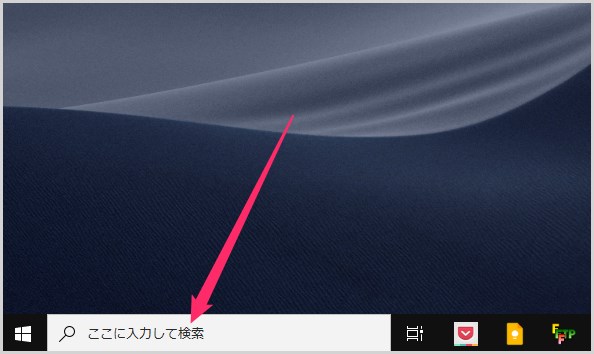
タスクバーにある「検索ボックス」に「dxdiag」と入力して検索をかけます。テキストをコピーして貼り付けても構いません。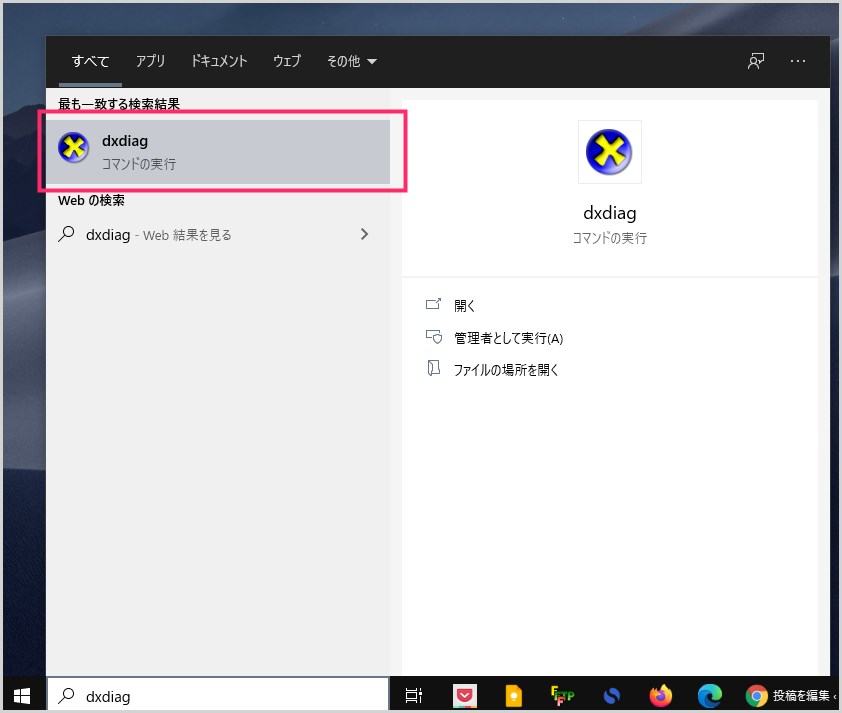
検索結果に「dxdiag コマンドの実行」が表示されますので選択してください。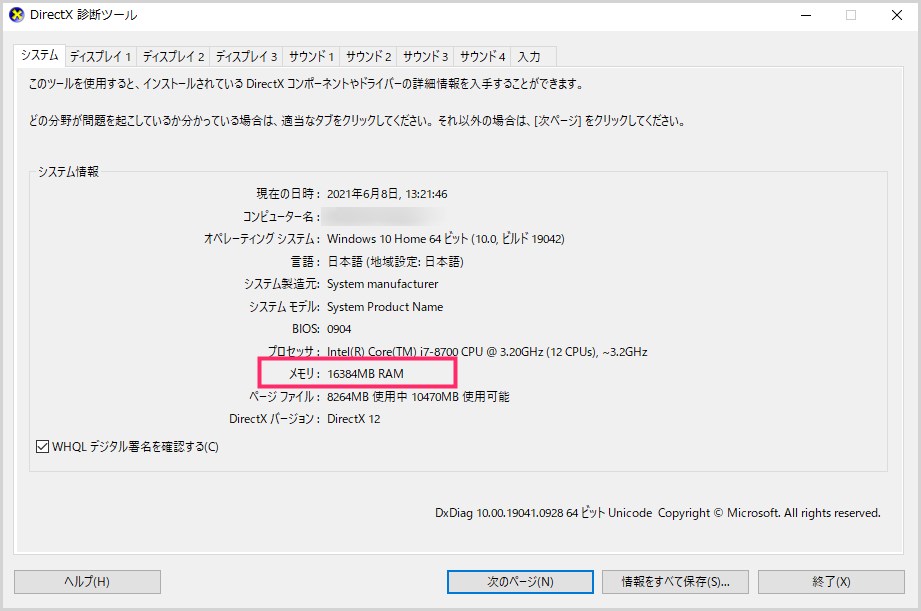
DirectX 診断ツールというウィンドウが表示されます。このシステム情報にある「メモリ」がパソコンに搭載されている真のメモリ数です。上述の手順で 16GB と出ていたパソコンのメモリは「16.384GB」が正確なメモリ数ということですね。
あとがき
自分が使っているパソコンにどのぐらいのメモリが搭載されているのかを把握しておくことは、パソコンを利用するうえで大切なことですが、いちいち覚えていられない・・・それもわかります。
せめて聞かれた時にすぐに答えられるように、メモリを確認する手順だけでも頭の片隅にでも置いておいてくださいね。
こちらもいかがですか?